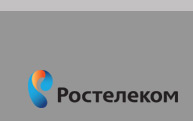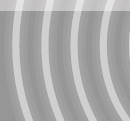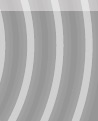|
ТЕХПОДДЕРЖКА
8-800-181-18-30
e-mail:
support@astranet.ru
ЛИЧНЫЙ
КАБИНЕТ ПОДКЛЮЧИСЬ! |
|
ТЕЛЕВИДЕНИЕ - Руководство
пользователя
- Активация учётной записи
- Просмотр ТВ
- Главное меню
- Каналы
- Программа
- Информация о канале
- Перезапуск программы
- Просмотр прошедших программ
- Подписка
- Информация о пакете каналов
- Фильмы
- Информация о фильме
- Просмотр видео
- Избранное
- Избранные каналы
- Счет
- Профили
- Погода
- Новости
- Валюта
- Поиск
1. Активация учётной записи
После первого включения оборудования на экране телевизионного приёмника появится сцена «Активация учётной записи».
Также эта сцена выводится при временном отключении абонента от услуги.
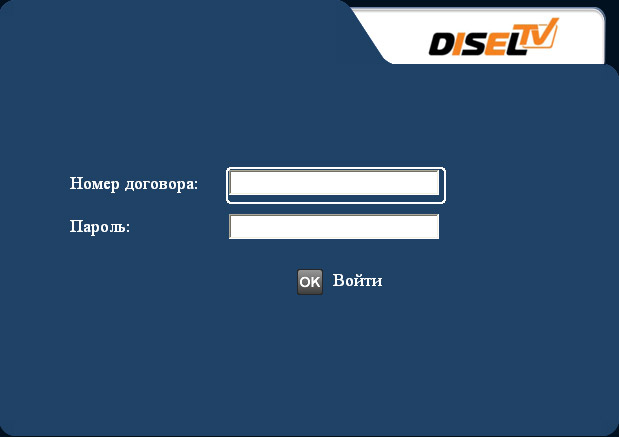
Рисунок 1 Сцена «Активация учётной записи»
Сцена содержит два поля для ввода информации:
Эти данные предоставляются Вам оператором вместе с пакетом документов в запечатанном конверте после инсталляции
оборудования.
Активное поле, в которое будет осуществляться ввод, выделено белой рамкой. Ввод значений осуществляется с ПДУ, нажатием цифровых
кнопок.
Для перехода между полями ввода используйте кнопки навигации
  . .
Стирание неправильно введенного значения выполняется кнопкой
 . После окончания ввода нажмите кнопку подтверждения
. После окончания ввода нажмите кнопку подтверждения
 «OK».
«OK».
В случае неправильного ввода значений они будут запрошены у Вас повторно. При успешной регистрации сервиса на экране появится сцена «Просмотр ТВ».
2. Просмотр ТВ
Сцена «Просмотр ТВ» вызывается со сцен «Каналы» нажатием кнопки
 «OK» на выбранном телеканале (программе), а также нажатием комбинации цифровых кнопок
«OK» на выбранном телеканале (программе), а также нажатием комбинации цифровых кнопок
 … … на всех сценах, за исключением сцены «Просмотр видео».
на всех сценах, за исключением сцены «Просмотр видео».
Переключение канала осуществляется кнопками
 CH+, CH-, возвращение к последней просматриваемой сцене кнопкой «Home».
CH+, CH-, возвращение к последней просматриваемой сцене кнопкой «Home».
При вводе абонентом номера канала на ПДУ, на экране отображаются набираемые цифры (максимум 3, возможен ввод с первым 0, т.е. при наборе 5, 05, 005 осуществится переключение на пятый канал). Время ожидания ввода следующей цифры номера канала — 2 секунды. Переход к просмотру канала происходит либо по истечению 2-х секунд после ввода первой или второй цифры номера канала, либо незамедлительно, сразу после ввода третьей цифры.
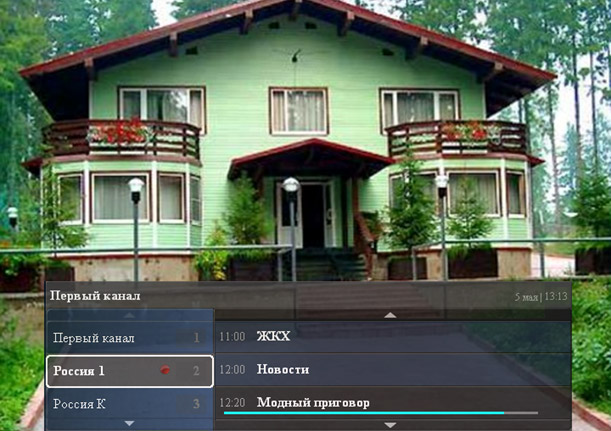
Рисунок 2 Сцена «Просмотр ТВ» с меню
На сцене «Просмотр ТВ» меню выбора программы вызывается кнопками «Menu» или
 .
.
Меню остается на экране до повторного нажатия кнопки «Menu», либо автоматически скроется через 15 секунд при отсутствии действий.
Выбор телеканала для просмотра его программы передач осуществляется кнопками
  .
.
Программа передач выбранного телеканала отобразится справа через 2 секунды задержки фокуса на канале или по нажатию кнопки
 «OK».
«OK».
Переход на программу передач выбранного телеканала осуществяется по кнопке
 . Текущая передача на данном телеканале станет выделенной и переход к её просмотру осуществляется по кнопке
. Текущая передача на данном телеканале станет выделенной и переход к её просмотру осуществляется по кнопке
 «OK».
«OK».
Просмотр программы передач на выбранном телеканале осуществляется кнопками
  .
.
Канал на котором возможно получение дополнительных сервисов отмечен символом
 .
.
Рядом с названием программ, для которых возможно получение дополнительных сервисов, появляются дополнительные кнопки.
Доступны следующие дополнительные сервисы:
- Перезапуск текущей передачи. Необходимо выбрать текущую программу, нажать кнопку для перевода фокуса на кнопку «С начала»,
нажать кнопку
 «OK» и подтвердить заказ набором личного ПИН-кода. Если ПИН-код введен правильно и пользователь укладывается в
лимит отведенных ему затрат (см. управление пользователями), программа начнет показываться с начала. Просмотреть программу можно
только один раз.
«OK» и подтвердить заказ набором личного ПИН-кода. Если ПИН-код введен правильно и пользователь укладывается в
лимит отведенных ему затрат (см. управление пользователями), программа начнет показываться с начала. Просмотреть программу можно
только один раз.
- Заказ просмотра программы прошедшего периода. Необходимо выбрать прошедшую программу, нажать кнопку
 «OK» и подтвердить
заказ набором личного ПИН-кода. Если ПИН-код введен правильно и пользователь укладывается в лимит отведенных ему затрат (см.
управление пользователями), начинается трансляция. Просмотреть программу можно только один раз.
«OK» и подтвердить
заказ набором личного ПИН-кода. Если ПИН-код введен правильно и пользователь укладывается в лимит отведенных ему затрат (см.
управление пользователями), начинается трансляция. Просмотреть программу можно только один раз.

- Заказ записи программы будущего периода. Необходимо выбрать программу будущего периода, нажать кнопку
 «OK» и подтвердить
заказ набором личного ПИН-кода. Если ПИН-код введен правильно и пользователь укладывается в лимит отведенных ему затрат (см.
управление пользователями), программа помещается в список запланированных записей программ. После окончания записи, она остается
доступной в течение некоторого времени на вкладке «Записи» сцены «Избранное».
«OK» и подтвердить
заказ набором личного ПИН-кода. Если ПИН-код введен правильно и пользователь укладывается в лимит отведенных ему затрат (см.
управление пользователями), программа помещается в список запланированных записей программ. После окончания записи, она остается
доступной в течение некоторого времени на вкладке «Записи» сцены «Избранное».

Для возврата к выбору телеканала нажмите
 .
.
При нажатии кнопки  справа появляется окно выбора языка.
справа появляется окно выбора языка.
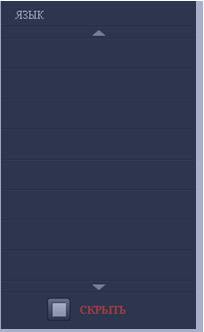
Рисунок 3 Окно выбора языка
Если в системе присутствует возможность просмотра данного телканала на другом языке, Вам будет предложен перечень языков.
Навигация по списку осуществляется кнопками
  , выбор языка — кнопкой
, выбор языка — кнопкой  «OK». Скрытие окна навигации происходит через 15 секунд бездействия либо по нажатию кнопок «Menu», «Stop» или
«OK». Скрытие окна навигации происходит через 15 секунд бездействия либо по нажатию кнопок «Menu», «Stop» или
 .
.
Одновременно на экране может находиться либо меню выбора программы, либо меню выбора языка.
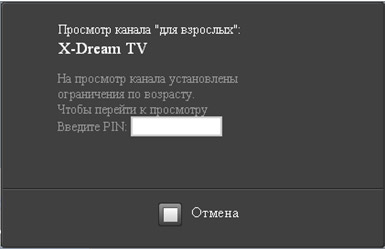
Рисунок 4 Сцена «Просмотр ТВ» с подтверждением просмотра ПИН-кодом
Если канал имеет возрастные ограничения, а в системе заведен хотя бы один пользователь с ограниченными правами, перед просмотром необходимо ввести личный ПИН-код.
Для отмены нажмите кнопку «Stop».
3. Главное меню
Сцена вызывается из любой сцены нажатием кнопки «Home» на пульте дистанционного управления STB.
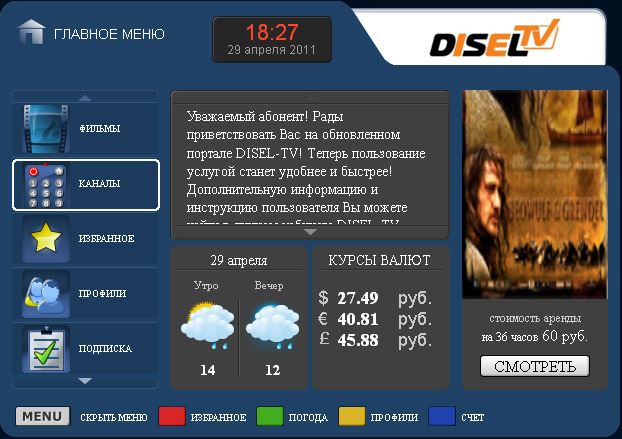
Рисунок 5 Сцена «Главное меню»
Сцена «Главное меню» содержит:
- Основное меню;
Для перемещения по основному меню используйте кнопки навигации
  . Переход на выбранный пункт меню осуществляется по нажатию кнопки подтверждения
. Переход на выбранный пункт меню осуществляется по нажатию кнопки подтверждения
 «OK».
«OK».
Для быстрого перемещения на 5 пунктов меню используйте кнопки «Pg Up» (для перемещения вверх) и «Pg Down» (для перемещения вниз).
- Информационные сообщения от оператора в виде текстового поля.
Для возможности прокрутки текстовой информации нужно сделать область экрана с информационным сообщением активной. Для этого необходимо нажать кнопку
 . Для прокрутки текста используйте кнопки
. Для прокрутки текста используйте кнопки
  .
.
Возврат к управлению меню осуществляется по нажатию кнопки .
- Информационные блоки:
- Навигационные элементы — цветные кнопки, нажатие которых на ПДУ приводит к переходу к соответствующей сцене.
- Активный баннер.
С данной сцены можно осуществить покупку фильма указанного на баннере. Для этого необходимо переместить курсор на баннер
(нажатием кнопки  ), нажать кнопку «ОК» и перейти к выбору срока аренды фильма (Подробно это описано в разделе «Фильмы»).
Смена баннера происходит автоматически через 20 сек.
), нажать кнопку «ОК» и перейти к выбору срока аренды фильма (Подробно это описано в разделе «Фильмы»).
Смена баннера происходит автоматически через 20 сек.
При задержке курсора на активном баннере на 3 сек – появится всплывающая подсказка с подробным описание фильма
(Рисунок 6).
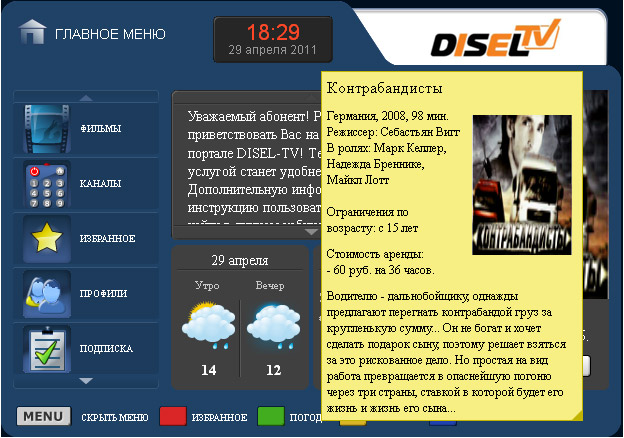
Рисунок 6 Всплывающее описание фильма
4. Каналы
Сцена вызывается со сцены «Главное меню» нажатием кнопки «OK» на пункте меню «Каналы».
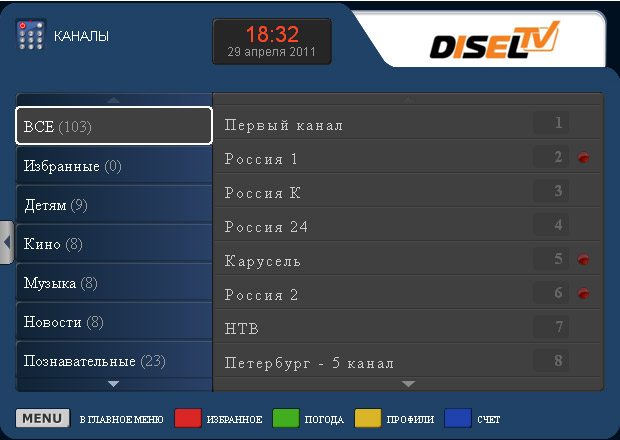
Рисунок 7 Сцена «Каналы»
Сцена «Каналы» содержит:
- Список жанров каналов. Переход между жанрами каналов осуществляется кнопками
  . Список каналов, входящих в выбранный жанр,
отобразится справа через 2 секунды задержки фокуса на жанре или по нажатию кнопки
. Список каналов, входящих в выбранный жанр,
отобразится справа через 2 секунды задержки фокуса на жанре или по нажатию кнопки
 «OK». Переход к списку телеканалов выбранного
жанра осуществляется по кнопке
«OK». Переход к списку телеканалов выбранного
жанра осуществляется по кнопке  .
.
- Список телеканалов. Переход от канала к каналу происходит при нажатии кнопок навигации
  .
.

- Для просмотра выделенного канала необходимо нажать кнопку
 «OK» (при выделенной кнопке «Смотреть»).
«OK» (при выделенной кнопке «Смотреть»).
- Для просмотра программы передач выбранного телеканала нажать кнопку
 для перевода фокуса на кнопку «Программа» и нажать
кнопку
для перевода фокуса на кнопку «Программа» и нажать
кнопку  «OK». Откроется сцена «Программа».
«OK». Откроется сцена «Программа».
- Для перехода к сцене «Информация о канале» выделить кнопку
 (с помощью кнопки
(с помощью кнопки  ) и нажать кнопку
) и нажать кнопку  «OK». Откроется сцена
«Информация о канале». Канал на котором возможно получение дополнительных сервисов отмечен символом
«OK». Откроется сцена
«Информация о канале». Канал на котором возможно получение дополнительных сервисов отмечен символом
 .
.
- Навигационные элементы — кнопки, нажатие которых на ПДУ приводит к переходу к соответствующей сцене.
Для возврата на сцену «Главное меню» необходимо в момент выбора жанра телеканала нажать кнопку
 или нажать кнопку «Menu».
или нажать кнопку «Menu».
4.1. Программа

Рисунок 8 Сцена «Программа»
Сцена «Программа » содержит:
- Строка выбора даты программы телепередач. Переход к следующей/предыдущей дате осуществляется кнопками
  . Программа передач,
на выбранную дату отобразится справа через 2 секунды задержки фокуса на дате или по нажатию кнопки
. Программа передач,
на выбранную дату отобразится справа через 2 секунды задержки фокуса на дате или по нажатию кнопки
 «OK».
«OK».
Переход к программе передач на выбранную дату осуществляется по кнопке
 .
.
Переход к следующему/предыдущему каналу происходит при помощи кнопок навигации«Pg Up» и «Pg Down».
- Перечень программ телепередач. Переход к следующей/предыдущей программе осуществляется кнопками
  .
.
Текущая передача на данном телеканале станет выделенной и переход к её просмотру осуществляется по кнопке
 «OK».
«OK».
Рядом с названием программ, для которых возможно получение дополнительных сервисов, появляются дополнительные кнопки. Доступны
следующие дополнительные сервисы:
- Перезапуск текущей программы. Необходимо выбрать текущую программу, нажать кнопку
 для перевода фокуса на кнопку «С начала»,
нажать кнопку
для перевода фокуса на кнопку «С начала»,
нажать кнопку  «OK» и подтвердить заказ набором личного ПИН-кода. Если ПИН-код введен правильно и пользователь укладывается в
лимит отведенных ему затрат (см. управление пользователями), программа начнет показываться с начала. Просмотреть программу можно
только один раз.
«OK» и подтвердить заказ набором личного ПИН-кода. Если ПИН-код введен правильно и пользователь укладывается в
лимит отведенных ему затрат (см. управление пользователями), программа начнет показываться с начала. Просмотреть программу можно
только один раз.

- Заказ просмотра программы прошедшего периода. Необходимо выбрать прошедшую программу, нажать кнопку
 «OK» и подтвердить заказ
набором личного ПИН-кода. Если ПИН-код введен правильно и пользователь укладывается в лимит отведенных ему затрат (см. управление
пользователями), начинается трансляция. Просмотреть программу можно только один раз.
«OK» и подтвердить заказ
набором личного ПИН-кода. Если ПИН-код введен правильно и пользователь укладывается в лимит отведенных ему затрат (см. управление
пользователями), начинается трансляция. Просмотреть программу можно только один раз.

- Заказ записи программы будущего периода. Необходимо выбрать программу будущего периода, нажать кнопку
 «OK» и подтвердить
заказ набором личного ПИН-кода. Если ПИН-код введен правильно и пользователь укладывается в лимит отведенных ему затрат (см.
управление пользователями), программа помещается в список запланированных записей программ. После окончания записи, она остается
доступной в течение некоторого времени на вкладке «Записи» сцены «Избранное».
«OK» и подтвердить
заказ набором личного ПИН-кода. Если ПИН-код введен правильно и пользователь укладывается в лимит отведенных ему затрат (см.
управление пользователями), программа помещается в список запланированных записей программ. После окончания записи, она остается
доступной в течение некоторого времени на вкладке «Записи» сцены «Избранное».

Для возврата к выбору телеканала нажмите
 .
.
- Навигационные элементы — кнопки, нажатие которых на ПДУ приводит к переходу к соответствующей сцене.
Для возврата на сцену «Каналы» необходимо в момент выбора даты программы передач нажать кнопку
 или нажать кнопку «Menu».
или нажать кнопку «Menu».
4.2. Информация о канале
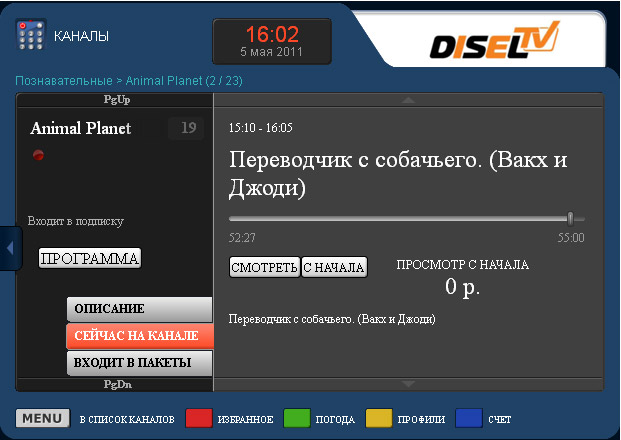
Рисунок 9 Сцена "Информация о канале"
Сцена «Информация о канале» содержит:
- Пользовательскую информацию о канале:
- Название канала и его номер в системе;
- Подписан ли пользователь на данный канал;
Если пользователь не подписан на данный канал, под названием канала появляется значок
 и надпись «Не входит в подписку»;
и надпись «Не входит в подписку»;
- Кнопка «Программа»;
Для того, чтобы посмотреть программу передач данного телеканала необходимо нажать кнопку
 «OK» (при выделенной кнопке «Программа».
«OK» (при выделенной кнопке «Программа».
- Доступны ли на данном канале дополнительные услуги;
Если на данном канале доступны дополнительные услуги («Перезапуск текущей программы», «Заказ просмотра программы прошедшего периода»,
«Заказ записи программы будущего периода»), под названием канала появляется значок
 .
.
- Вкладки дополнительной информации («Описание», «Сейчас на канале», «Входит в пакеты»).
Переход к следующей/предыдущей вкладке или кнопке осуществляется кнопками
  .
.
Переход к содержимому данной вкладки осуществляется по кнопке
 .
.
- Вкладка «Описание»;
Содержит описание выбранного канала.
- Вкладка «Сейчас на канале»;
Содержит описание текущей программы и кнопки «Смотреть» (для перехода в полноэкранный режим), «С начала» (для запуска услуги
«Перезапуск программы»).
Для нажатия одной из кнопок переведите фокус на требуемую кнопку (используя
  кнопки ) и нажмите кнопку
кнопки ) и нажмите кнопку  «OK».
«OK».
В случае запуска услуги «Перезапуск программы» потребуется подтвердить заказ набором личного ПИН-кода.
- Вкладка «Входит в пакеты»
Содержит информацию о том, в какие пакеты каналов входит данный канал.
- Навигационные элементы — кнопки, нажатие которых на ПДУ приводит к переходу к соответствующей сцене.
Переход к следующему/предыдущему каналу происходит при помощи кнопок навигации«Pg Up» и «Pg Down».
Для возврата на сцену «Каналы» необходимо в нажать кнопку
 или нажать кнопку «Menu».
или нажать кнопку «Menu».
5. Перезапуск программы
Сцена вызывается при заказе просмотра программы с начала с последующим вводом личного Пин-кода (вызывается со сцен
«Просмотр ТВ» и «Программа»).
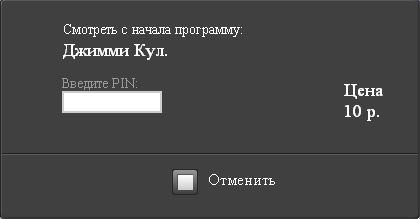
Рисунок 10 Запуск просмотра программы с начала
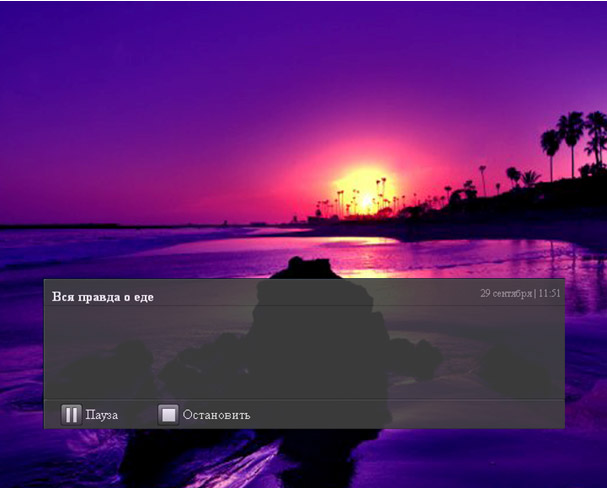
Рисунок 11 Сцена «Перезапуск программы»
Окно управления вызывается кнопками MENU или
 и остаётся на экране до повторного нажатия кнопки MENU, либо
автоматически скрывается через 15 секунд при отсутствии действий.
и остаётся на экране до повторного нажатия кнопки MENU, либо
автоматически скрывается через 15 секунд при отсутствии действий.
Окно управления содержит описание программы, а также управляющие кнопки. Выход со сцены осуществляется кнопкой
 «Stop», при этом
необходимо подтвердить, что Вы желаете прекратить просмотр программы.
«Stop», при этом
необходимо подтвердить, что Вы желаете прекратить просмотр программы.

Рисунок 12 Остановка просмотра программы с начала
Кнопкой  «Stop» осуществляется выход на предыдущую сцену (предварительно подтвердив выход нажатием кнопки
«Stop» осуществляется выход на предыдущую сцену (предварительно подтвердив выход нажатием кнопки
 «OK»).
«OK»).
После выхода – возврат на данную сцену возможен только при повторном заказе услуги.
6. Просмотр прошедших программ
Сцена вызывается при заказе просмотра прошедшей программы с последующим вводом личного Пин-кода (вызывается со сцен «Просмотр ТВ» и
«Программа»).
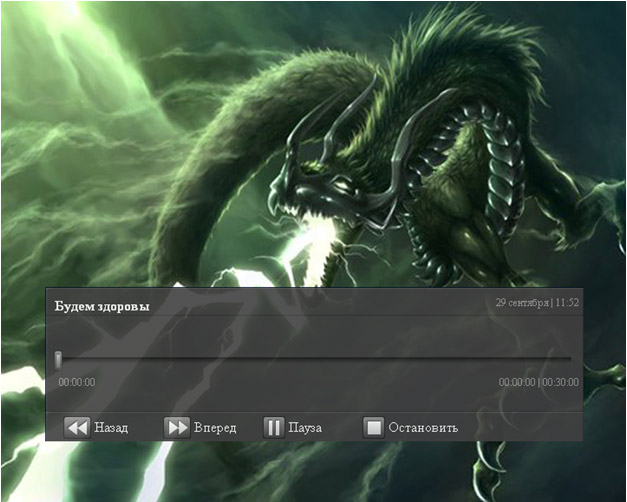
Рисунок 13 Сцена «Просмотр прошедших программ»
Окно управления вызывается кнопками MENU или
 и содержит индикатор, показывающий состояние просмотра записи и описание
контента, а также управляющие кнопки. Скорость перемотки регулируется количеством нажатий на кнопки перемотки
и содержит индикатор, показывающий состояние просмотра записи и описание
контента, а также управляющие кнопки. Скорость перемотки регулируется количеством нажатий на кнопки перемотки
  и может принимать
следующие значения: 2х, 4х, 8х, 16х.
и может принимать
следующие значения: 2х, 4х, 8х, 16х.
Кнопками   выполняется перемотка. Первые пять нажатий одной клавиши передвигают указатель просмотра на 10 секунд. Если интервал
между нажатием клавиши меньше 1.5 секунд, то следующие 5 нажатий передвигают указатель на 1 минуту, последующее нажатие передвигают
указатель на 5 минут. Показ с места, на котором стоит указатель, осуществляется нажатием кнопки
выполняется перемотка. Первые пять нажатий одной клавиши передвигают указатель просмотра на 10 секунд. Если интервал
между нажатием клавиши меньше 1.5 секунд, то следующие 5 нажатий передвигают указатель на 1 минуту, последующее нажатие передвигают
указатель на 5 минут. Показ с места, на котором стоит указатель, осуществляется нажатием кнопки
 «OK».
«OK».
Если окно было вызвано Вами, оно остается на экране до повторного нажатия кнопки MENU, либо автоматически скрывается через 15 секунд
при отсутствии действий.
Выход со сцены осуществляется кнопкой  «Stop», при этом необходимо подтвердить, что Вы желаете прекратить просмотр программы, нажатием
кнопки
«Stop», при этом необходимо подтвердить, что Вы желаете прекратить просмотр программы, нажатием
кнопки  «OK».
«OK».
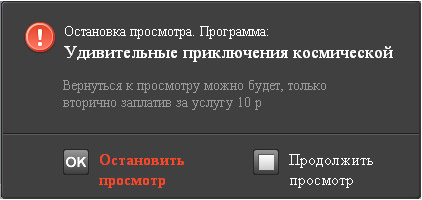
Рисунок 14 Остановка просмотра программы прошедшего времени
После выхода – возврат на данную сцену возможен только при повторном заказе услуги.
Просмотр заказанных записей будущего периода аналогичен просмотру программы прошедшего периода (вызывается со сцены «Избранное»).
7. Подписка
Сцена вызывается со сцены «Главное меню» нажатию кнопки
 «OK» на пункте меню «Подписка».
«OK» на пункте меню «Подписка».
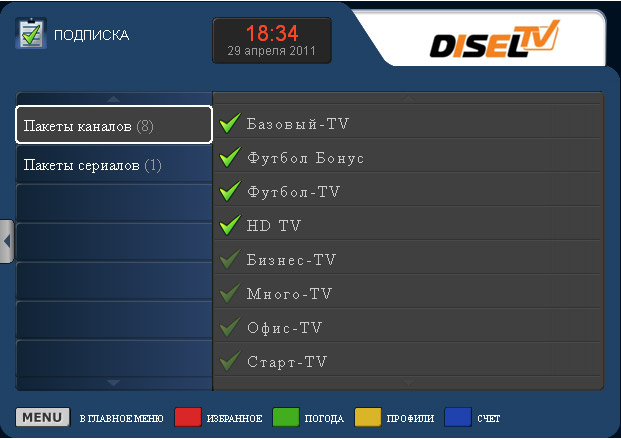
Рисунок 15 Сцена «Подписка»
Сцена содержит: 00
- Список выбора услуг;
Переход между услугами («Пакеты каналов», «Пакеты сериалов») осуществляется при нажатии кнопок навигации
  .
.
Переход к содержанию выбранной услуги осуществляется по кнопке
 .
.
- Содержание выбранной услуги;
Переход между пакетами каналов осуществляется при нажатии кнопок навигации
  .
.

Для перехода к сцене «Описание пакета каналов» необходимо выделить
 кнопку (с помощью кнопки
кнопку (с помощью кнопки  ) и нажать кнопку
) и нажать кнопку  «OK». Откроется
сцена «Информация о пакете каналов».
«OK». Откроется
сцена «Информация о пакете каналов».
При нажатии кнопки «ОК», в момент когда активна кнопка «Отписаться» / «Подписаться», после ввода пин-кода пользователя произойдёт
изменение статуса подписки на данный пакет каналов.
- Перед пакетом каналов, на который есть подписка, установлен яркий значок
 , а на который подписки нет – тусклый
, а на который подписки нет – тусклый  . .
- Навигационные элементы — кнопки, нажатие которых на ПДУ приводит к переходу к соответствующей сцене.
Для возврата на сцену «Главное меню» необходимо в момент выбора услуги
нажать кнопку  или нажать кнопку «Menu».
или нажать кнопку «Menu».
7.1. Информация о пакете каналов
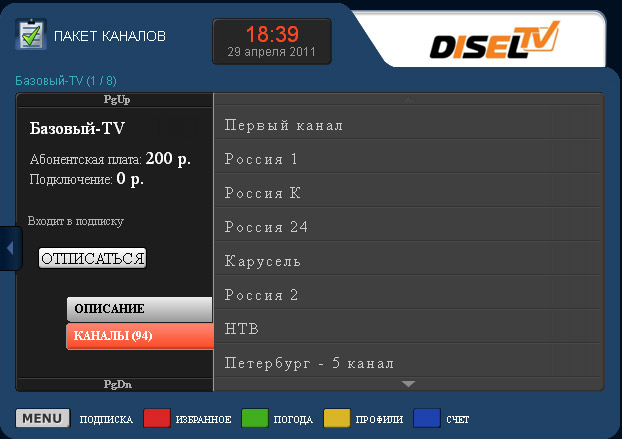
Рисунок 16 Сцена "Информация о пакете каналов"
Сцена «Информация о пакете каналов» содержит:
- Пользовательскую информацию о пакете каналов:
- Название пакета и его стоимость;
- Подписан ли пользователь на данный пакет;
Если пользователь не подписан на данный канал, под названием пакета будет надпись «Не входит в подписку»;
- Кнопка «Отписаться» / «Подписаться».
При нажатии кнопки  «ОК», в момент когда активна кнопка «Отписаться» / «Подписаться», после ввода пин-кода пользователя произойдёт
изменение статуса подписки на данный пакет каналов.
«ОК», в момент когда активна кнопка «Отписаться» / «Подписаться», после ввода пин-кода пользователя произойдёт
изменение статуса подписки на данный пакет каналов.
- Вкладки дополнительной информации («Описание», «Каналы).
Переход к следующей/предыдущей вкладке осуществляется кнопками
  .
.
Переход к содержимому данной вкладки осуществляется по кнопке
 .
.
- Вкладка «Описание»;
Содержит описание выбранного пакета каналов.
- Вкладка «Каналы»;
Содержит перечень каналов, входящих в данный пакет.
Для перехода к описанию выбранного канала нажмите кнопку
 «OK».
«OK».
- Навигационные элементы — кнопки, нажатие которых на ПДУ приводит к переходу к соответствующей сцене.
Переход к следующему/предыдущему пакету каналов происходит при помощи кнопок навигации«Pg Up» и «Pg Down».
Для возврата на сцену «Подписка» необходимо в нажать кнопку
 или нажать кнопку «Menu».
или нажать кнопку «Menu».
8. Фильмы
Сцена вызывается со сцены «Главное меню» нажатием кнопки
 «OK» на пункте меню «Фильмы».
«OK» на пункте меню «Фильмы».
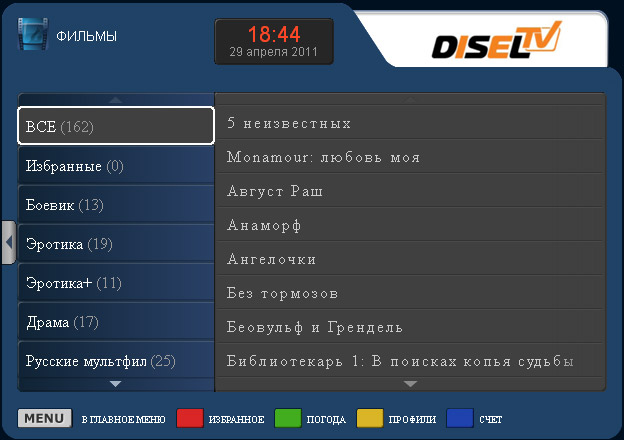
Рисунок 17 Сцена «Фильмы»
Сцена «Фильмы» содержит:
- Список жанров фильмов. Переход между жанрами фильмов осуществляется кнопками
  . Список фильмов, входящих в выбранный жанр
отобразится справа через 2 секунды задержки фокуса на жанре или по нажатию кнопки
. Список фильмов, входящих в выбранный жанр
отобразится справа через 2 секунды задержки фокуса на жанре или по нажатию кнопки
 «OK». Переход к списку фильмов выбранного жанра
осуществляется по кнопке
«OK». Переход к списку фильмов выбранного жанра
осуществляется по кнопке  .
.
- Список фильмов. Переход между фильмами происходит при нажатии кнопок навигации
  .
.

Для перехода к просмотру фильма необходимо выделить кнопку «Смотреть» и нажать кнопку
 «OK» на выделенном фильме, выбрать период
аренды фильма и подтвердить заказ вводом личного Пин-кода.
«OK» на выделенном фильме, выбрать период
аренды фильма и подтвердить заказ вводом личного Пин-кода.
Откроется сцена «Просмотр видео».
Для перехода к описанию фильма необходимо выделить кнопку (с помощью кнопки (с помощью кнопки
 ) и нажать кнопку
) и нажать кнопку  «OK». Откроется сцена «Информация о фильме».
«OK». Откроется сцена «Информация о фильме».
В случае если фильм уже был куплен и срок аренды ещё не истёк он будет помечен символом
 .
.
- Навигационные элементы — кнопки, нажатие которых на ПДУ приводит к переходу к соответствующей сцене.
Для возврата на сцену «Главное меню» необходимо в момент выбора жанра фильма нажать кнопку
 или нажать кнопку «Menu».
или нажать кнопку «Menu».
8.1. Информация о фильме
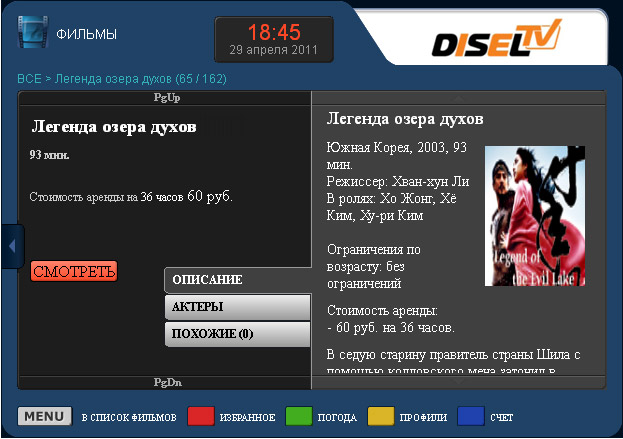
Рисунок 18 Сцена "Информация о фильме"
Сцена «Информация о фильме» содержит:
- Пользовательскую информацию о фильме:
- Название фильма;
- Стоимость аренды на возможные периоды времени;
- Кнопка «Смотреть»;
Для заказа просмотра фильма необходимо выделить кнопку «Смотреть» (нажатием кнопки
 ) и нажать кнопку
) и нажать кнопку  «OK», выбрать период
аренды фильма и подтвердить заказ вводом личного Пин-кода.
«OK», выбрать период
аренды фильма и подтвердить заказ вводом личного Пин-кода.
- Вкладки дополнительной информации («Описание», «Актёры», «Похожие»).
Переход к следующей/предыдущей вкладке осуществляется кнопками
  .
.
Переход к содержимому данной вкладки осуществляется по кнопке
 .
.
- Вкладка «Описание»;
Содержит описание выбранного фильма.
- Вкладка «Актёры»;
Содержит перечень главных актёров данного фильма.
- Вкладка «Похожие»;
Содержит перечень фильмов, похожих на данный.
- Навигационные элементы — кнопки, нажатие которых на ПДУ приводит к переходу к соответствующей сцене.
Переход к следующему/предыдущему фильму происходит при помощи кнопок навигации«Pg Up» и «Pg Down».
Для возврата на сцену «Фильмы» необходимо в разделе пользовательской информации о фильме нажать кнопку
 или нажать кнопку «Menu».
или нажать кнопку «Menu».
9. Просмотр видео
Сцена вызывается нажатием кнопки «Смотреть» на сцене «Информация о фильме».
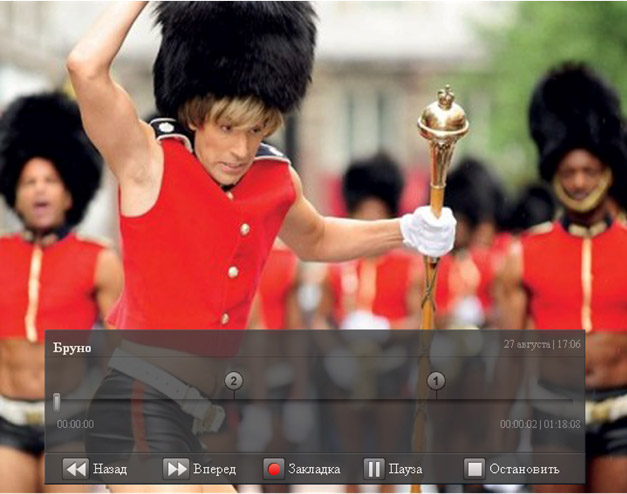
Рисунок 19 Сцена «Просмотр видео»
Окно управления вызывается кнопками «Menu» или
 .
.
Меню остается на экране до повторного нажатия кнопки «Menu», либо автоматически скроется через 15 секунд при отсутствии действий.
Окно управления содержит индикатор, показывающий состояние просмотра записи и описание контента, а также управляющие
кнопки. Скорость перемотки регулируется количеством нажатий на кнопки перемотки
  и может принимать следующие значения: 2х, 4х,
8х, 16х.
и может принимать следующие значения: 2х, 4х,
8х, 16х.
Кнопками   выполняется перемотка. Первые пять нажатий одной клавиши передвигают указатель просмотра на 10 секунд. Если интервал
между нажатием клавиши меньше 1.5 секунд, то следующие 5 нажатий передвигают указатель на 1 минуту, последующее нажатие передвигают
указатель на 5 минут. Показ с места, на котором стоит указатель, осуществляется нажатием кнопки
выполняется перемотка. Первые пять нажатий одной клавиши передвигают указатель просмотра на 10 секунд. Если интервал
между нажатием клавиши меньше 1.5 секунд, то следующие 5 нажатий передвигают указатель на 1 минуту, последующее нажатие передвигают
указатель на 5 минут. Показ с места, на котором стоит указатель, осуществляется нажатием кнопки
 «OK». Перемотка не работает при
перезапуске программы.
«OK». Перемотка не работает при
перезапуске программы.
При просмотре видео Вы можете устанавливать до пяти закладок, чтобы затем вернуться к просмотру нужного момента. Установка новой
закладки производится кнопкой  «Закладка», а переход по закладкам осуществляется нажатием цифровых кнопок 1 — 5.
«Закладка», а переход по закладкам осуществляется нажатием цифровых кнопок 1 — 5.
Заведенные закладки отображаются на индикаторе просмотра фильма линией с расположенным над ней номером закладки.
Кнопкой  «Stop» осуществляется выход на предыдущую сцену с созданием закладки на месте выхода из фильма (предварительно подтвердив
выход вводом пин-кода).
«Stop» осуществляется выход на предыдущую сцену с созданием закладки на месте выхода из фильма (предварительно подтвердив
выход вводом пин-кода).
10. Избранное
Сцена вызывается со сцены «Главное меню» нажатием кнопки
 «OK» на пункте меню «Избранное», а также нажатием красной
кнопки ПДУ.
«OK» на пункте меню «Избранное», а также нажатием красной
кнопки ПДУ.
Сцена «Избранное» содержит:
- Список категорий. Переход между категориями осуществляется кнопками
  . Сожержание категории отобразится справа через 2
секунды задержки фокуса на категории или по нажатию кнопки
. Сожержание категории отобразится справа через 2
секунды задержки фокуса на категории или по нажатию кнопки
 «OK». Переход к содержанию выбранной категории осуществляется по
кнопке
«OK». Переход к содержанию выбранной категории осуществляется по
кнопке  .
.
- «Все покупки»;
В данном разделе представлены все заказанные услуги.
- «Фильмы»;
В данном разделе представлены все заказанные фильмы срок аренды которых ещё не истёк.
Просмотр и получение информации о фильме аналогично описанному в разделе «Фильмы».
- «Пакеты каналов»;
В данном разделе представлены все пакеты каналов, на которые Вы пописаны.
Просмотр содержания и возможность смены статуса подписки аналогично описанному в разделе «Подписка».
- «Записи»;
В данном разделе представлены все заказанные записи программ будущего периода как уже записанные, срок аренды которых ещё не истёк,
так и те, которые только предстоит записать.
Просмотр записи, срок аренды которой ещё не истёк, запускается кнопкой
 «OK».
«OK».
От записи, время которой ещё не наступило, можно отказаться, выбрав запись, нажав кнопку
 «OK» (на кнопке «Отменить запись») и
подтвердить действие вводом личного Пин-кода.
«OK» (на кнопке «Отменить запись») и
подтвердить действие вводом личного Пин-кода.
- Содержание категорий;
- Навигационные элементы — кнопки, нажатие которых на ПДУ приводит к переходу к соответствующей сцене.
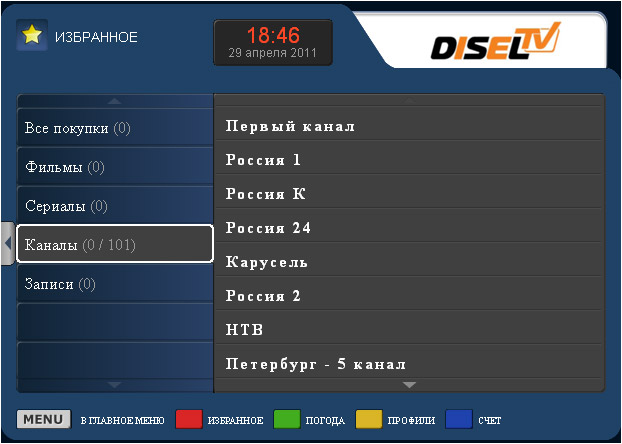
Рисунок 20 Сцена «Избранное»
Для возврата на сцену «Главное меню» необходимо в момент выбора категорий нажать кнопку
 или нажать кнопку «Menu».
или нажать кнопку «Menu».
10.1. Избранные каналы
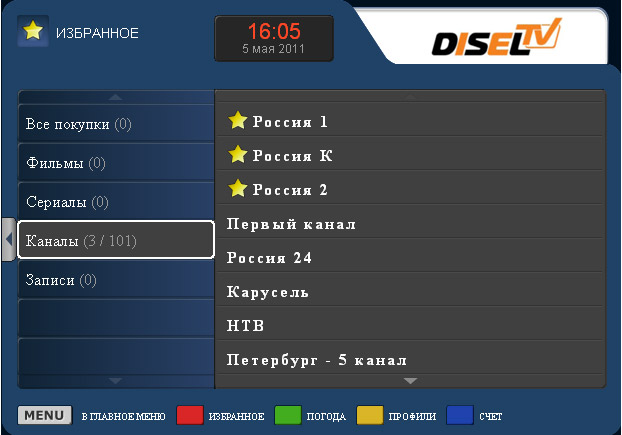
Рисунок 21 Избранные каналы
Добавления канала в избранные приведёт к тому, что данный канал будет отображаться выше остальных каналов в списке
каналов (сортировка среди избранных каналов остается прежней, согласно порядковому номеру).
Для добавления канала в избранные необходимо выбрать данный канал, выделить кнопку «В ИЗБРАННЫЕ» и нажать кнопку
 «OK». После
этого канал станет отмечен символом
«OK». После
этого канал станет отмечен символом  и переместится в верх списка.
и переместится в верх списка.
Для удаления канала из избранных необходимо выбрать избранный канал, выделить кнопку «ИЗ ИЗБРАННЫХ» и нажать кнопку
 «OK». После
этого канал вернется на обычное место списка, согласно своему порядковому номеру.
«OK». После
этого канал вернется на обычное место списка, согласно своему порядковому номеру.

11. Счет
Сцена вызывается со сцены «Главное меню» нажатием кнопки «OK» на пункте меню «Счёт» или нажатием синей кнопки ПДУ.

Рисунок 22 Сцена «Счет»
Сцена «Cчёт» содержит:
- Количество оставшихся на счету средств;
- Список отчётных периодов. Переход между ними осуществляется при нажатии кнопок навигации
  . Переход к перечню заказов за
выбранный период осуществляется по кнопке
. Переход к перечню заказов за
выбранный период осуществляется по кнопке
 .
.
- Список заказов за отчётный период. Переход между ними осуществляется при нажатии кнопок навигации
  . Описание выбранного
заказа включает наименование, дату, тип, цену и указание на локального пользователя, производившего заказ услуги.
. Описание выбранного
заказа включает наименование, дату, тип, цену и указание на локального пользователя, производившего заказ услуги.
- Навигационные элементы — кнопки, нажатие которых на ПДУ приводит к переходу к соответствующей сцене.
Для возврата на сцену «Главное меню» необходимо в момент выбора отчётного периода нажать кнопку
 или нажать кнопку «Menu».
или нажать кнопку «Menu».
12. Профили
Данная сцена позволяет ограничить определенным пользователям просмотр передач и фильмов, на которые правообладателями
передач и фильмов установлены возрастные ограничения, а также лимитировать затраты на использование сервисов.
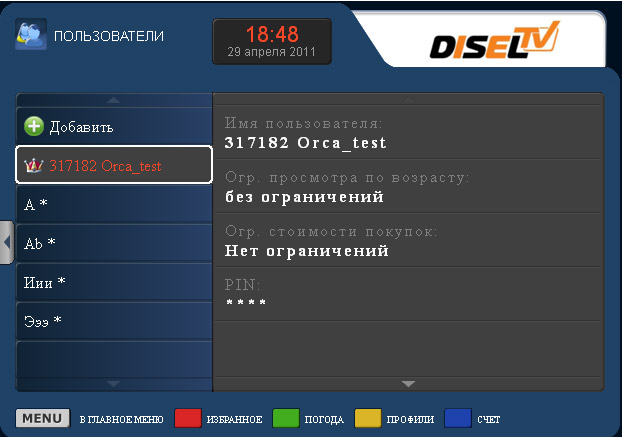
Рисунок 23 Сцена «Профили»
Сцена вызывается со сцены «Главное меню» нажатию кнопки
 «OK» на пункте меню «Профили» или нажатием жёлтой кнопки ПДУ
и содержит:
«OK» на пункте меню «Профили» или нажатием жёлтой кнопки ПДУ
и содержит:
- Список пользователей (включая пункт добавления нового пользователя). Навигация по списку осуществляется кнопками
  .
.
Главный пользователь отмечен значком  .
.
- Изменяемые атрибуты пользователя. Чтобы перейти к изменению атрибутов (добавлению нового или удалению существующего)
пользователя, необходимо выбрать пользователя и нажать кнопку
 . После этого кнопками
. После этого кнопками   осуществляется переход между текстовыми
полями. Пользователю можно указать имя, ПИН-код для подтверждения его заказов, ограничение доступа и ограничение покупок. Изменение
данных должно быть подтверждено вводом ПИН-кода главного пользователя, который выдается Вам вместе с комплектом документов при
инсталляции системы. Ограничение на просмотр может принимать следующие значения:
осуществляется переход между текстовыми
полями. Пользователю можно указать имя, ПИН-код для подтверждения его заказов, ограничение доступа и ограничение покупок. Изменение
данных должно быть подтверждено вводом ПИН-кода главного пользователя, который выдается Вам вместе с комплектом документов при
инсталляции системы. Ограничение на просмотр может принимать следующие значения:
- До 7 лет — пользователь младше 7 лет;
- До 13 лет — пользователь младше 13 лет;
- До 15 лет — пользователь младше 15 лет;
- До 18 лет — пользователь младше 18 лет;
- Ограниченный просмотр — пользователю будут недоступен контент со сценами жестокости, элементами порнографии и нецензурными
выражениями;
- Без ограничений.
Ограничение покупок — некоторая сумма, в пределах которой пользователь может производить заказы. По мере заказа услуг лимит затрат
пользователя, отображаемый на сцене, будет снижаться. При исчерпании лимита пользователь не сможет производить заказы, пока главный
пользователь не пополнит лимит. Если по причине исчерпания лимита пользователю было отказано в услуге, предоставление возобновится
сразу после пополнения лимита. При отсутствии денег на счету договора услуга может не предоставляться, независимо от лимита затрат
пользователей.
- Навигационные элементы — кнопки, нажатие которых на ПДУ приводит к переходу к соответствующей сцене.
При наличии пользователей с ограниченными правами, доступ к фильмам, программам и каналам, для которых поставщиком
установлены возрастные ограничения, предоставляется через ПИН-код.
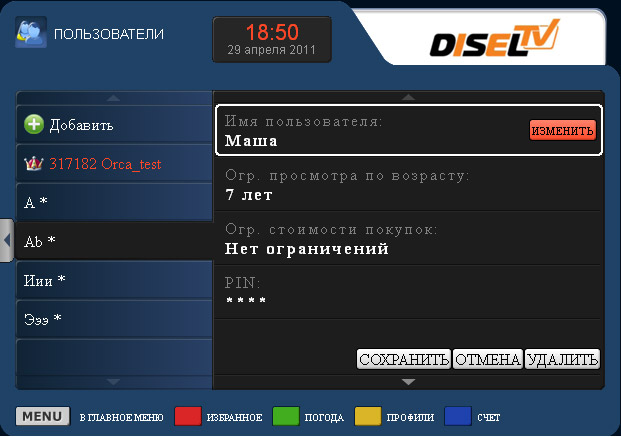
Рисунок 24 Редактирование параметров
Для добавления пользователя перейдите на вкладку «+ Добавить пользователя» и заполните необходимые поля:
Имя пользователя вводится с помощью виртуальной клавиатуры. Перемещение по клавишам виртуальной клавиатуры осуществляется
кнопками  , ,
 , ,
 , ,
 , выбор символа — кнопкой , выбор символа — кнопкой
 «OK» на ПДУ. Стирание одного набранного символа кнопкой
«OK» на ПДУ. Стирание одного набранного символа кнопкой
 , стирание всей строки
кнопкой
, стирание всей строки
кнопкой  . Ввод имени выполняется после нажатия кнопки «Сохранить» на виртуальной клавиатуре. Кнопка
. Ввод имени выполняется после нажатия кнопки «Сохранить» на виртуальной клавиатуре. Кнопка
 «Stop» закрывает клавиатуру
без сохранения введённого значения.
«Stop» закрывает клавиатуру
без сохранения введённого значения.
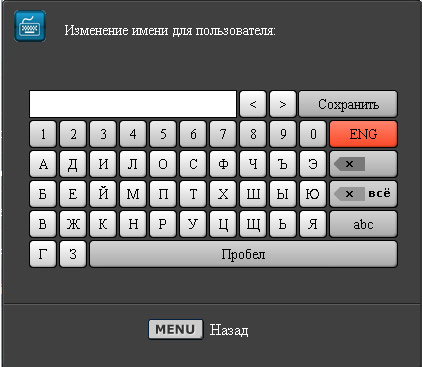
Рисунок 25 Виртуальная клавиатура
Редактирование пользователя аналогично добавлению нового.
Для удаления пользователя необходимо перейти на его свойства для редактирования и нажать кнопку «Удалить польз.». Удаление
пользователя необходимо подтвердить вводом главного ПИН-кода.
Для возврата на сцену «Главное меню» необходимо в момент выбора пользователя нажать кнопку или нажать кнопку
 «Menu».
«Menu».
13. Погода
Сцена вызывается со сцены «Главное меню» нажатием кнопки
 «OK» на пункте меню «Погода» или нажатием зелёной кнопки ПДУ и
содержит:
«OK» на пункте меню «Погода» или нажатием зелёной кнопки ПДУ и
содержит:
- Дату, на которую приводится прогноз погоды;
Переход между датами осуществляется кнопками
  . Прогноз погоды на выбранную дату отобразится справа через 2 секунды задержки
фокуса на дате или по нажатию кнопки
. Прогноз погоды на выбранную дату отобразится справа через 2 секунды задержки
фокуса на дате или по нажатию кнопки  «OK».
«OK».
- Прогноз погоды на выбранную дату.
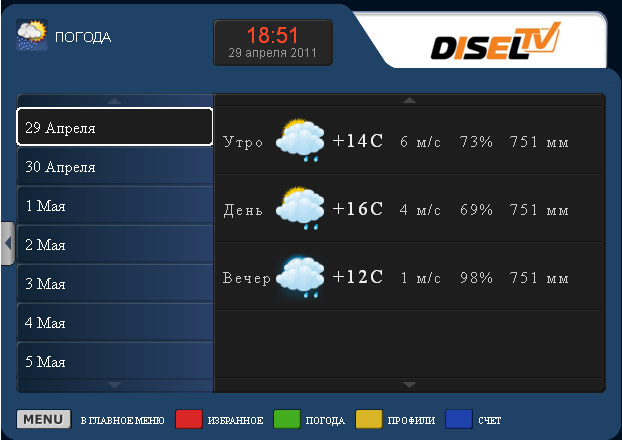
Рисунок 26 Сцена "Погода"
Для возврата на сцену «Главное меню» необходимо в момент выбора даты нажать кнопку или нажать кнопку «Menu». или нажать кнопку «Menu».
14. Новости
Сцена вызывается со сцены «Главное меню» нажатием кнопки
 «OK» на пункте меню «Новости» и содержит:
«OK» на пункте меню «Новости» и содержит:
- Дату и время выхода новости;
Переход между датами осуществляется кнопками
  . Новость на выбранную дату отобразится справа через 2 секунды задержки фокуса
на дате или по нажатию кнопки
. Новость на выбранную дату отобразится справа через 2 секунды задержки фокуса
на дате или по нажатию кнопки  «OK». Переход к выбранной новости осуществляется по кнопке
«OK». Переход к выбранной новости осуществляется по кнопке
 .
.
- Текст новости.
Прокрутка текста новости осуществляется кнопками
  .
.
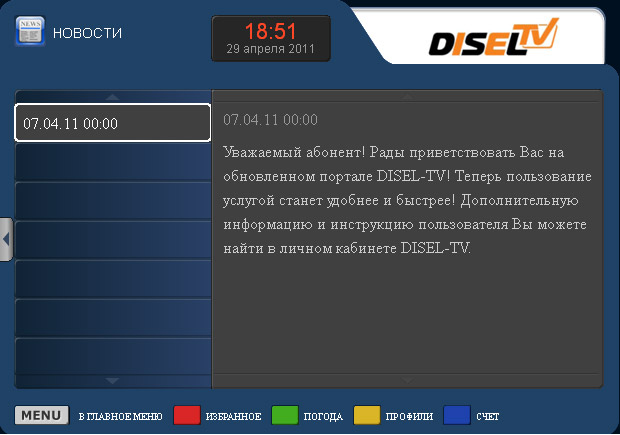
Рисунок 27 Сцена "Новости"
Для возврата на сцену «Главное меню» необходимо в момент выбора даты нажать кнопку
 или нажать кнопку «Menu».
или нажать кнопку «Menu».
Последняя новость отображается также и на сцене «Главное меню».
15. Валюта
Сцена вызывается со сцены «Главное меню» нажатием кнопки
 «OK» на пункте меню «Валюта» и содержит:
«OK» на пункте меню «Валюта» и содержит:
- Дату, на которую указаны курсы валют;
Переход между датами осуществляется кнопками
  . Курсы валют на выбранную дату отобразятся справа через 2 секунды задержки фокуса
на дате или по нажатию кнопки
. Курсы валют на выбранную дату отобразятся справа через 2 секунды задержки фокуса
на дате или по нажатию кнопки  «OK».
«OK».
- Курсы валют на выбранную дату.
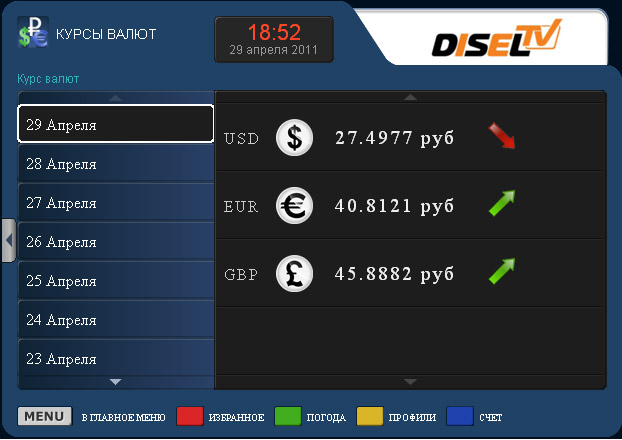
Рисунок 28 Сцена "Валюта"
Для возврата на сцену «Главное меню» необходимо в момент выбора даты нажать кнопку
 или нажать кнопку «Menu».
или нажать кнопку «Menu».
16. Поиск
Сцена вызывается со сцены «Главное меню» нажатием кнопки
 «OK» на пункте меню «Поиск» и содержит (Рисунок 29):
«OK» на пункте меню «Поиск» и содержит (Рисунок 29):
- Список выбора категорий поиска; Переход к поиску по выбранной категории осуществляется по кнопке
 .
.
- Новый поиск и описание предыдущих запросов;
Переход между запросами осуществляется при нажатии кнопок навигации
  .
.
- Навигационные элементы — кнопки, нажатие которых на ПДУ приводит к переходу к соответствующей сцене.
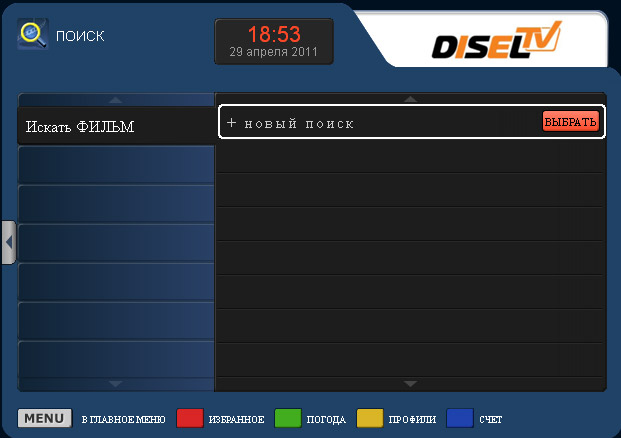
Рисунок 29 Поиск
Для запуска нового поиска необходимо нажать кнопку «ОК» при выделенной строке «+ новый поиск».
Откроется виртуальная клавиатура (Рисунок 25). Введите слово целиком или его часть и нажмите кнопку «Сохранить».
После этого на экране выведутся все результаты поиска.
Запуск просмотра фильма на данной сцене аналогичен запуску просмотра фильма со сцены «Фильмы».
Последние семь запросов на поиск сохраняются и можно повторно посмотреть результаты данного поиска, выбрав данную строку и нажав кнопку
 «ОК».
«ОК».
Для возврата на сцену «Главное меню» необходимо в момент выбора категории поиска
нажать кнопку  или нажать кнопку «Menu».
или нажать кнопку «Menu».
|
|